ビデオ履歴書、またはVisumé、ビデオCVは、求職者が自分の能力を実証するための新しい方法です。ビデオ共有の人気が高まるにつれ、ビデオ履歴書を使おうとする仕事がますます増えています。
ビデオ履歴書の作成 アプリケーションを他のすべてのアプリケーションと区別するだけのものにすることができます。ただし、求人応募に動画履歴書を追加する必要があるかどうかは、会社、応募する役職、動画編集スキルによって異なります。
ビデオの履歴書は、適切なコンテキストで使用すると非常に効果的です。それが、私たちがここにいる理由です。以下は、最高のビデオ履歴書メーカーの一部です。 いつも望んでいた仕事を手に入れるために使うことができます。
- パート1:最高のビデオ履歴書メーカー
- パート2:ビデオ履歴書には何を含める必要がありますか?
- パート3:Filmoraでビデオを再開するにはどうすればよいですか?
- パート4:より良いビデオ履歴書を作成するためのヒント
- パート5:クリエイティブビデオの履歴書の例
パート1:2021年の4つの最高のビデオ履歴書メーカー
技術的な観点から、ビデオ履歴書の作成は、他のタイプのビデオの作成と大差ありません。これは、映像をキャプチャするためのWebサイト、ビデオカメラ、または画面記録ソフトウェア、およびビデオ編集ソフトウェアが必要になるためです。一緒に映像。
また、フッテージが最高のプロの基準を満たしていることを確認したい場合は、照明器具、いくつかの異なるカメラレンズ、または三脚が必要になる場合があります。事実上好きな方法でフッテージを組み合わせることができる最高のビデオ履歴書メーカーを見てみましょう。
1。噛むことができる
価格: 無料版が利用可能で、月額23ドルが毎年請求されます
互換性: Webベース
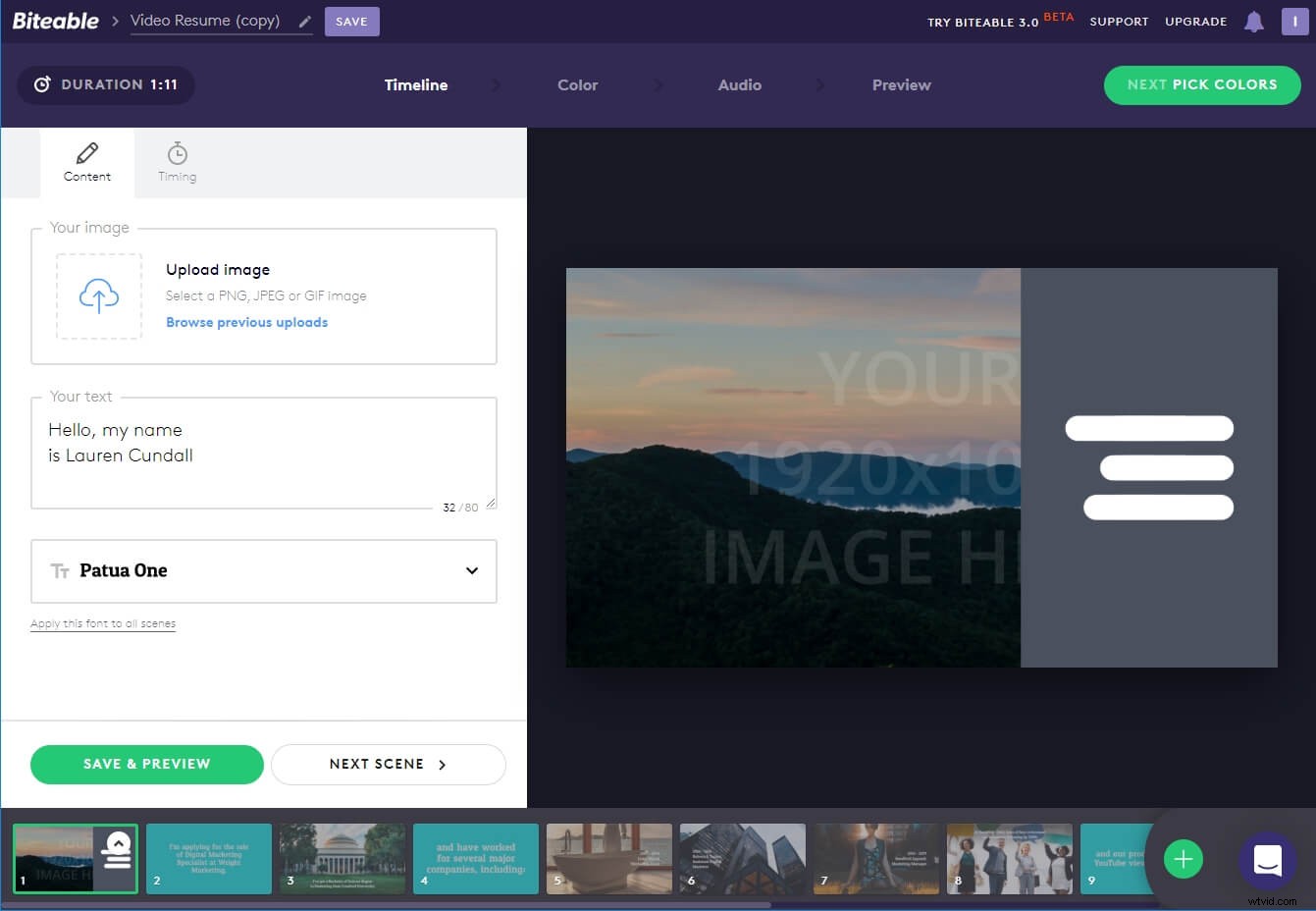
バイト可能なビデオ履歴書テンプレート編集インターフェース
これは、ビデオ履歴書をすでに編集していて、音楽、テキストオーバーレイ、またはオープニングタイトルを追加したい場合に最適なオプションです。 Biteableを使用すると、多数のビデオテンプレートから選択できます。 簡単にカスタマイズできるので、このプラットフォームでアカウントを作成したら、テンプレートを選択してそれに動画をアップロードするだけです。
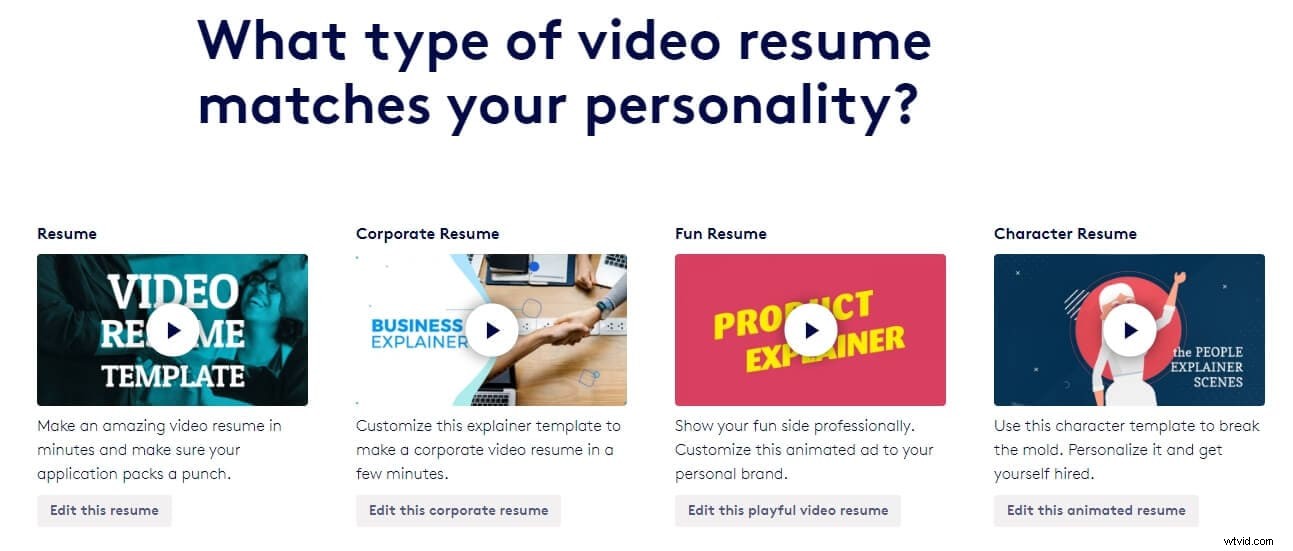
バイト可能なビデオ履歴書テンプレート
無料版のBiteableプラットフォームでエクスポートを再開するすべての動画は、透かしが入ります 、動画の履歴書にBiteableの透かしを入れたくない場合は、プレミアムプランを購入する必要があります。
2。アニメーカー
価格: 無料版が利用可能で、料金プランは月額$12から毎年請求されます
互換性: クラウドベース
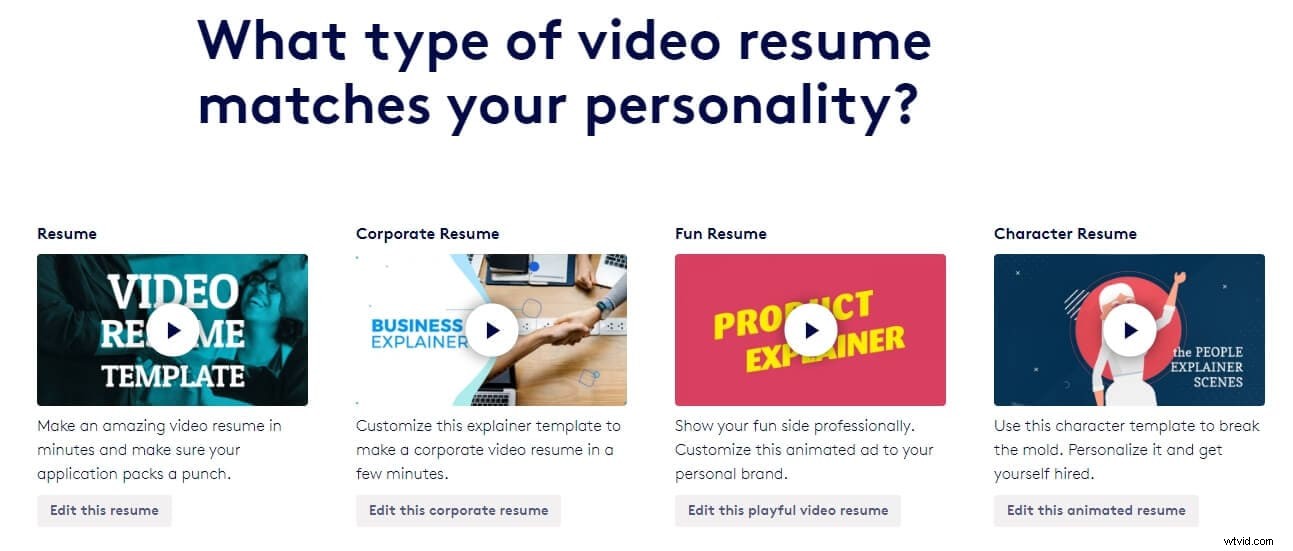
Animakerビデオ履歴書編集インターフェース
Animakerには、さまざまなビデオ履歴書テンプレートが用意されています。 わずか数分で独自の履歴書を作成できるデザイナー、マーケター、開発者向け。このクラウドベースのソフトウェアを使用すると、独自のビデオ、写真、音楽をアップロードできますが、履歴書をより魅力的にするために使用できる巨大なアニメーションと音楽ライブラリも備えています。
Animakerで制作できる動画の最大再生時間は、サブスクリプションプランによって異なります。そのため、無料バージョンのAnimakerを使用している場合、2分を超える動画を作成することはできません。毎月エクスポートできる動画の最大数は、お持ちのサブスクリプションプランによっても異なることに注意してください。
3。 Camtasia
価格: 無料トライアルが利用可能で、料金プランは年間177.17ドルから始まります
互換性: Windows、macOS
MacおよびPCコンピュータ用のこのビデオ編集ソフトウェアは、ビデオの履歴書を作成するプロセスに対して完全な創造的な自由を与えます。 Camtasiaを使用すると、コンピューターの画面を同時に記録しながら、Webカメラを使用してビデオを記録できます。さらに、さまざまなファイル形式のビデオファイルをプロジェクトにインポートし、それらを使用して履歴書をより有益なものにすることができます。
Camtasiaでは、タイムラインに配置したすべてのビデオクリップをカットまたはトリミングできます。つまり、潜在的な雇用主に見せたくないビデオクリップのすべての部分を削除できます。 Camtasiaが提供する数え切れないほどのオプションの中には、テキストオーバーレイ、視覚効果の追加、またはビデオ履歴書用の完璧なサウンドトラックの作成が含まれます。
4。 Filmora
価格: 無料トライアルが利用可能、1年間で49.99ドル[レビューの時点で]
互換性: macOS、Windows
Filmoraは、オールインワンのビデオ録画およびビデオ編集ソフトウェアです。 Filmoraでビデオの履歴書を作成するのは簡単です。ウェブカメラと音声を同時に録音することも、ビデオ履歴書で使用する映像をインポートすることもできます。動画の履歴書の構造に合わないセグメントはすべて簡単に削除できます。
Filmoraには、巨大な視覚効果、音楽、効果音のライブラリがあります このソフトウェアで編集するすべてのプロジェクトで使用できます。ビデオエディタで事前にプログラムされたビデオエフェクトに加えて、いくつかのビデオエフェクトをダウンロードして使用することもできます。特に、企業がビデオの履歴書をよりプロフェッショナルにするために使用できます。さらに、すべての動画をFilmoraから直接YouTubeチャンネルにエクスポートして、動画の履歴書やこのソフトウェアで作成した他のすべての動画をインターネットにアップロードする時間を節約できます。
パート2:ビデオ履歴書には何を含める必要がありますか?
本質的に、面接を受ける手段であるビデオ履歴書と紙の履歴書に違いはありません。したがって、ビデオ履歴書には、次の情報も含める必要があります。
学歴: ビデオの履歴書を録画するときは、教育経験と資格、専攻と卒業生、および必要に応じて特定のスキルと能力を簡単に紹介します。
実務経験: 過去の仕事と地位と業績に焦点を当てます。
トレーニング経験: どのようなスキルトレーニングに参加しましたか?また、それからどのようなメリットがありますか?
仕事の意図: 応募するポジションと、なぜこの仕事をしたいのですか。専攻と将来のキャリアプランからそれを述べることができます。
おわりに: 履歴書の記録は、私の履歴書を見ていただきありがとうございます。インタビューを受ける機会を楽しみにしています。
パート3:Filmoraでビデオを再開する方法
Filmoraで動画を作成するのは簡単です。キャプチャした履歴書の映像をインポートし、基本的な編集を行い、エフェクトとタイトルを追加して、保存して共有します。
- ビデオ映像または記録をインポートする
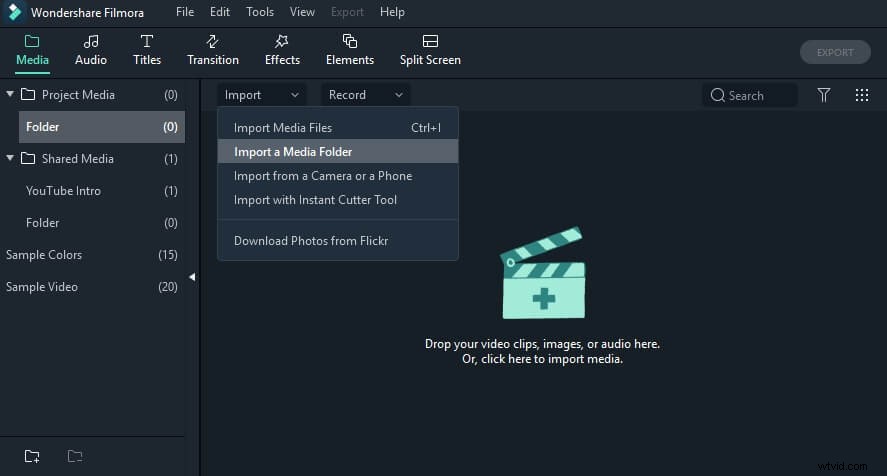
すでに携帯電話やカメラで履歴書のビデオを録画している場合は、それらを直接Filmoraにインポートできます。 [インポート]メニューをクリックし、[カメラまたは電話からインポート]を選択します。
ここで[メディアファイルのインポート]をクリックして、記録されたメディアをコンピューターからステップバイステップでインポートすることもできます。
コンピューターのWebカメラでビデオを録画することもできます。これを行うには、[記録]メニューをクリックし、[Webカメラから記録]を選択します。
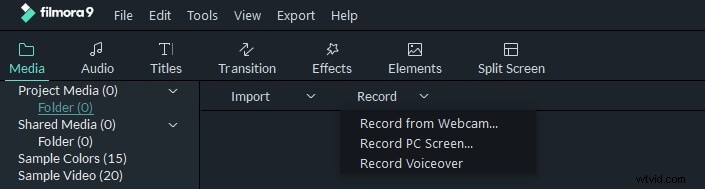
インポートされたすべてのメディアファイルまたは記録されたファイルは、プロジェクトメディアライブラリに表示されます。
動画の撮影と録画に関するヒントとコツを確認してください。
- タイムラインにメディアを追加し、基本的な編集を行います
編集するメディアファイルをタイムラインパネルにドラッグします。スペースバーをクリックして、プレビューウィンドウのタイムラインでメディアをプレビューします。
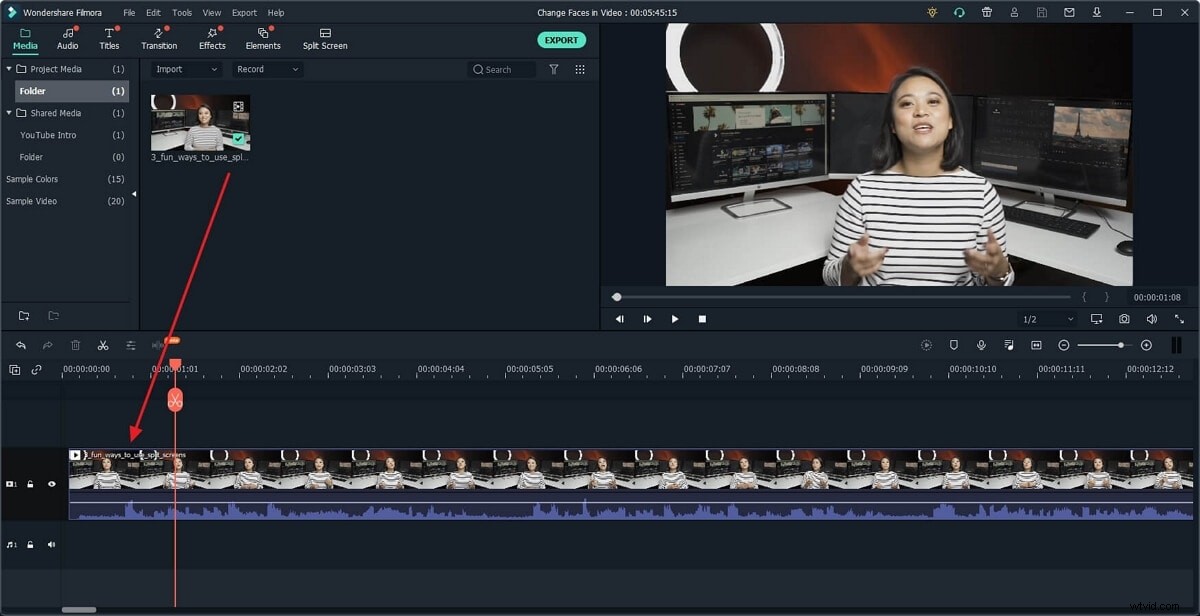
ほとんどの場合、録画したビデオCVから不要な部分をトリミング、分割、切り取る必要があります。これはすべて、Filmoraですばやく実行できます。
- 研磨ビデオ
録画したビデオ映像が不安定な場合は、ビデオ安定化機能を使用してFilmoraで安定させることができます。
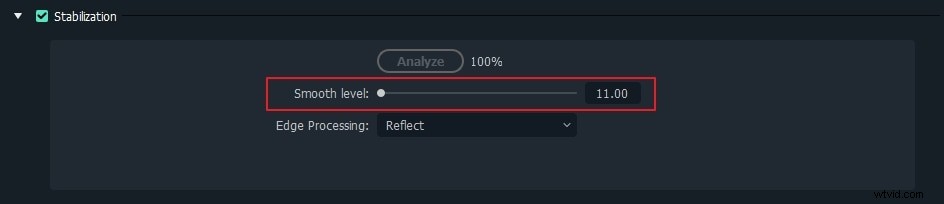
記録時に照明がそれほど美しくない場合は、コントラスト、色相、温度を調整して色を修正できます。
- タイトルと字幕を追加
強調するタイトルとして重要な情報を追加することもできます。
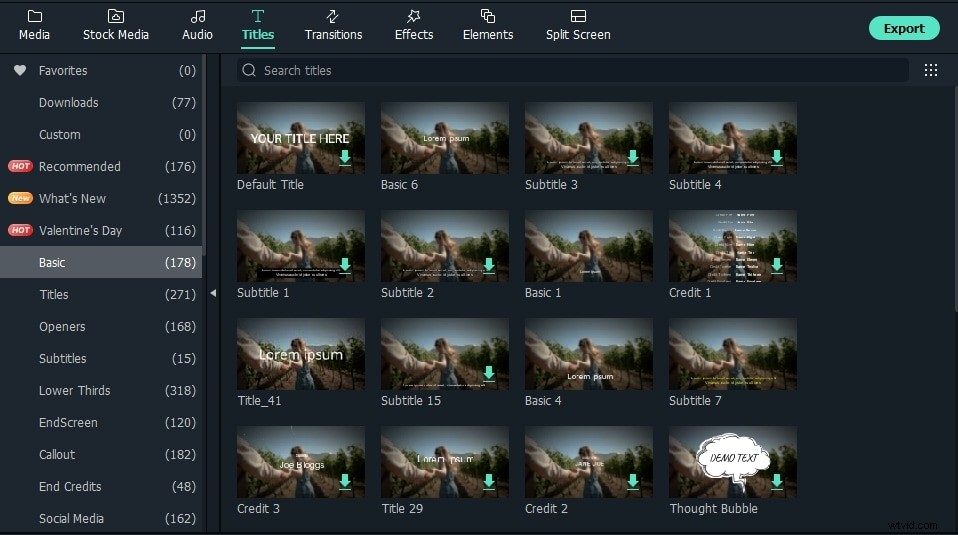
もちろん、字幕を追加することもできるので、他の人があなたのVisumeをミュートで見ている場合でも、あなたが何について話しているのかを知ることができます。
- 保存して共有
ビデオに満足して保存したい場合は、[エクスポート]ボタンをクリックして、コンピューターに直接保存します。
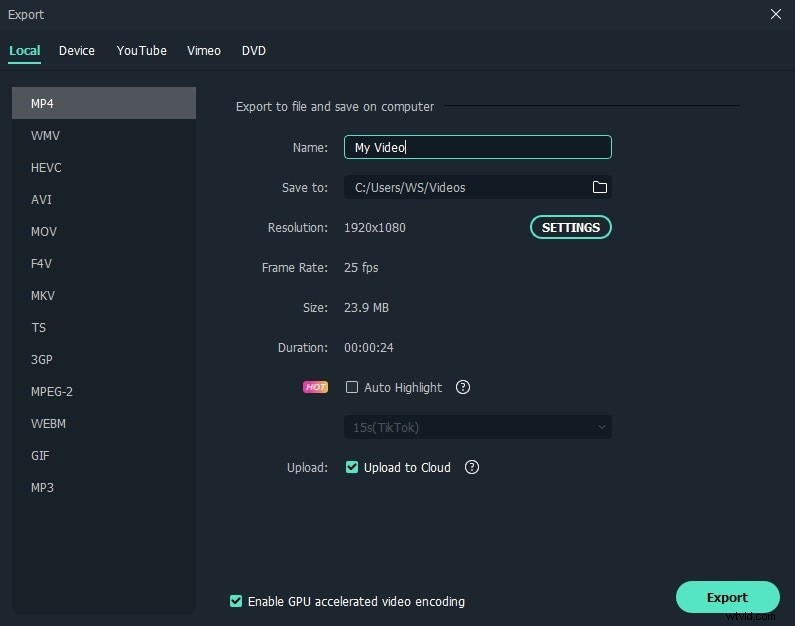
利用できる形式はいくつかありますが、容量を考慮するとMP4を強くお勧めします。
パート4:より良いビデオ履歴書を作成するのに役立つヒント
最初のビデオ履歴書を作成するのは恐ろしい作業になる可能性があるため、プロセスをスムーズに進めるためのヒントをいくつか紹介します。
リラックスして、いつでも別のテイクを行うことができます– 最初は自分のセリフを覚えるのに苦労していても、慌てないでください。自然に行動すればショットの見栄えが良くなるので、リラックスしてください。
少ないほど多い– 動画の履歴書を短くして、潜在的な雇用主の時間を尊重します。 1〜2分間続くビデオ履歴書は、多くの場合、最良の結果をもたらします。
即興ではなく、台本を作成する– アイデアを紙に書いてください。カメラが回転し始めたら、アイデアを覚えやすくなります。
得意なことに焦点を当てる– 自分がその仕事にふさわしい候補者である理由を説明する時間は限られています。自分の弱点について話すことにその時間を無駄にしないでください。
視聴者を忘れないでください– 動画を視聴しようとしている人がどのような人で、何が嫌いなのかを理解するようにしてください。これを行うことができれば、動画の履歴書は視聴者の注目を集めることになります。
パート5:クリエイティブビデオの履歴書の例
YouTubeでVideoResumeに関するその他の動画を見つけることができます。簡単に確認できるように、クリエイティブな動画をいくつか選択しました。
マーク・レルステは楽しい方法で自己紹介しました。彼のビデオでは、多くの視覚効果が使用されていることがわかります。
ビデオ制作クレジット:Mickey Mahut
デニーズのビデオ履歴書では、明るい雰囲気の中での経験を示すために、明るい背景音楽を追加しました。彼はこの2分間のビデオで、彼の映画製作の経験、編集技術、成果、考えを共有しました。
ビデオ制作クレジット:Denny Kremblas Creative
結論
雇用市場は非常に競争が激しいので、あなたが望む仕事を得るためにあなたが利用できるあらゆる手段を使うことを躊躇しないでください。この記事で紹介したビデオ履歴書メーカーは、さまざまなツールを提供していますが、これらのツールをクリエイティブに使用する方法を見つけるのはあなた次第です。ビデオ履歴書を作成するためのあなたの好きな方法は何ですか?コメントを残してお知らせください。
そして、あなたはビデオの力を探求し、優れたビデオ編集ソフトウェアを探しています。Filmoraビデオエディタをダウンロードして試してみてください。
